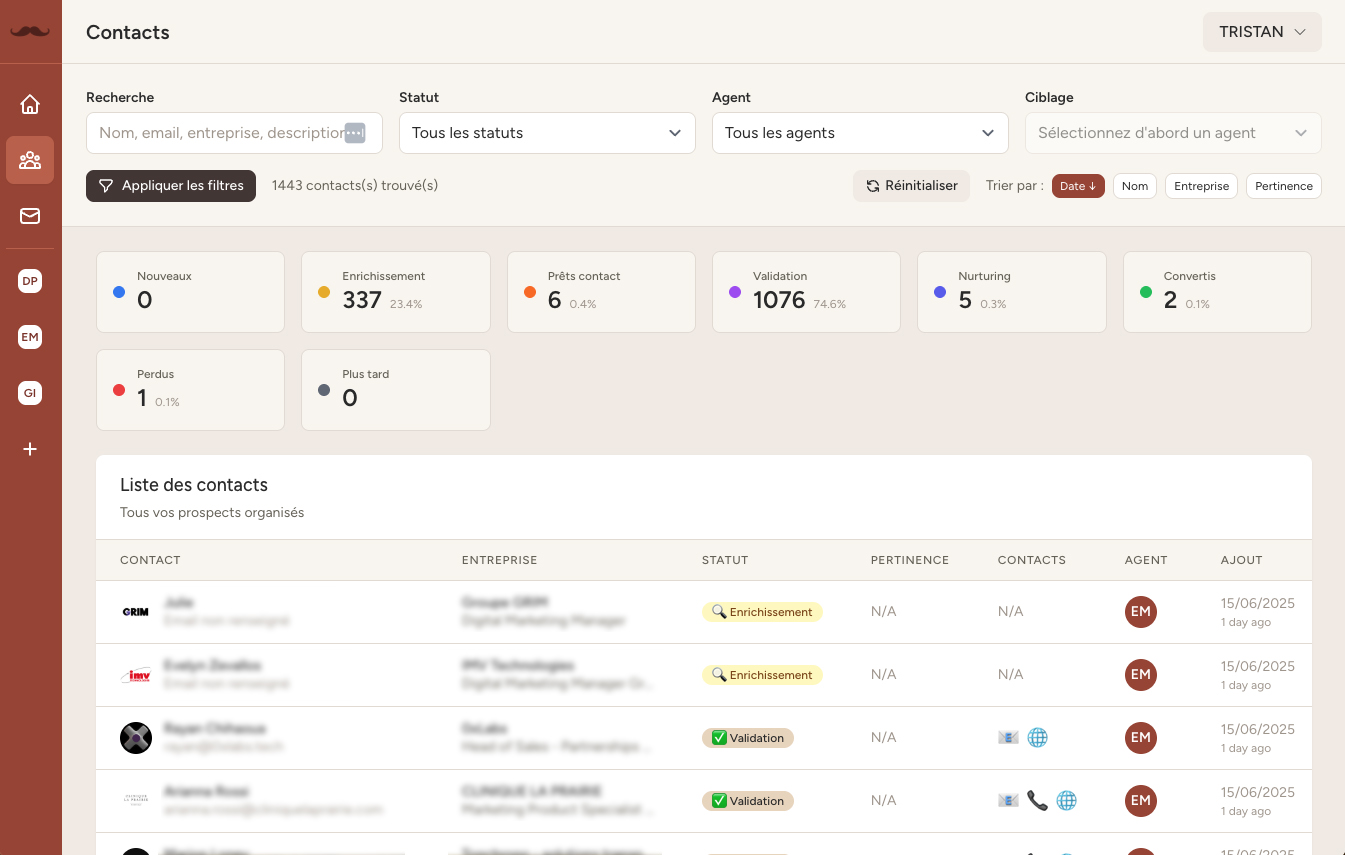Guide d'utilisation Gérer les leads générés par l’agent dans la boîte mail
Ce guide explique comment naviguer et organiser votre boîte mail pour gérer les leads et conversations générés par votre agent.
Vérifier que votre agent est actif
Avant d'accéder à la boîte mail, assurez-vous que votre agent est bien activé et qu'il a commencé à envoyer des emails. Pour activer l'agent, cliquez sur le bouton « Activer l'agent » en haut à droite de sa page : cela lance une vérification et, en l'absence d'erreurs critiques, ouvre directement la pop-in de paiement de l'abonnement. Une fois l'agent activé, les premiers emails sont préparés et programmés automatiquement selon votre configuration, et un bouton cliquable apparaît à côté du statut « Agent activé » pour accéder à des suggestions d'amélioration. Seuls les agents actifs génèrent des conversations visibles dans la boîte mail.
Accéder à la boîte mail centralisée
Depuis la barre latérale gauche de votre interface Meetlane, cliquez sur « Boîte mail ». Cette boîte centralise tous les échanges de vos agents actifs : emails envoyés, reçus, à valider ou en cours de traitement, ainsi que les cinq premiers emails à valider (si ce n'est pas déjà fait). Par défaut, vous verrez les messages de tous vos agents.
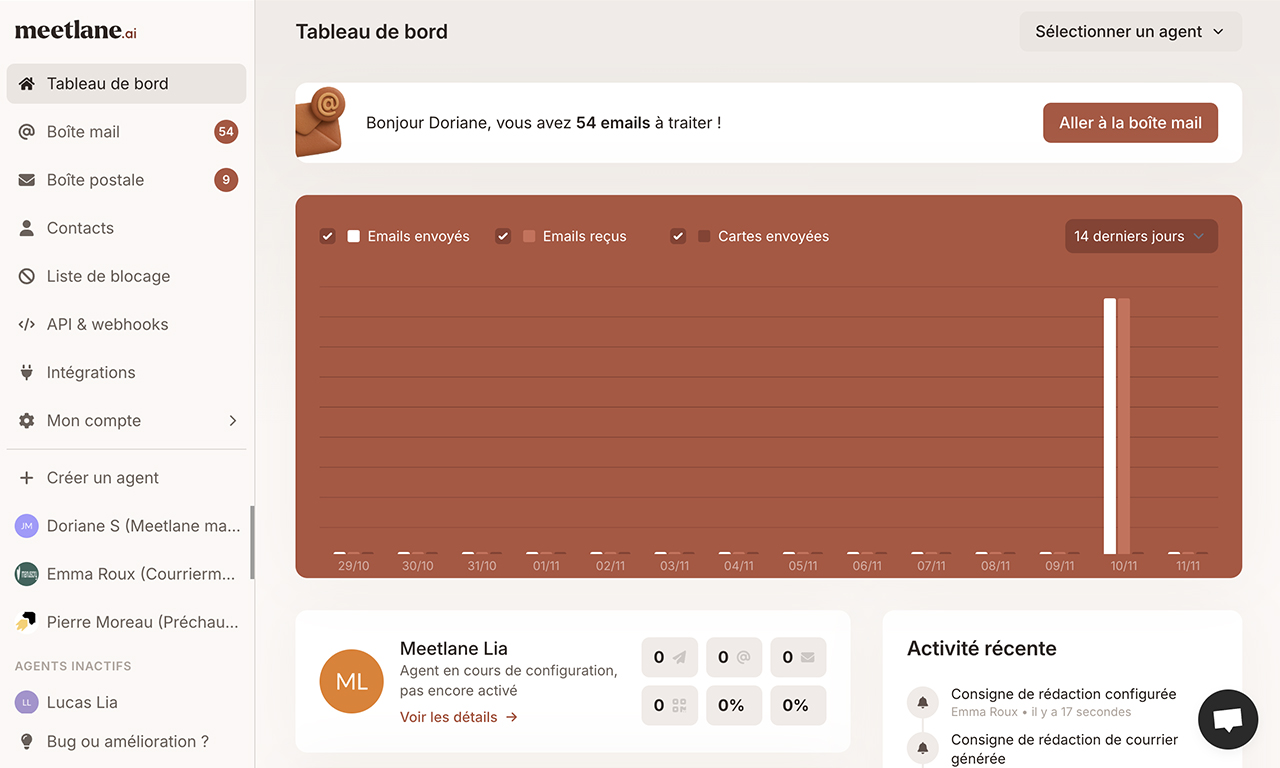
Filtrer les conversations par agent
En haut de la page de la boîte mail, vous pouvez cliquer sur un agent spécifique pour filtrer l'affichage. La boîte mail n'affichera alors que les échanges de cet agent, ce qui facilite le suivi lorsque vous gérez plusieurs campagnes simultanément.
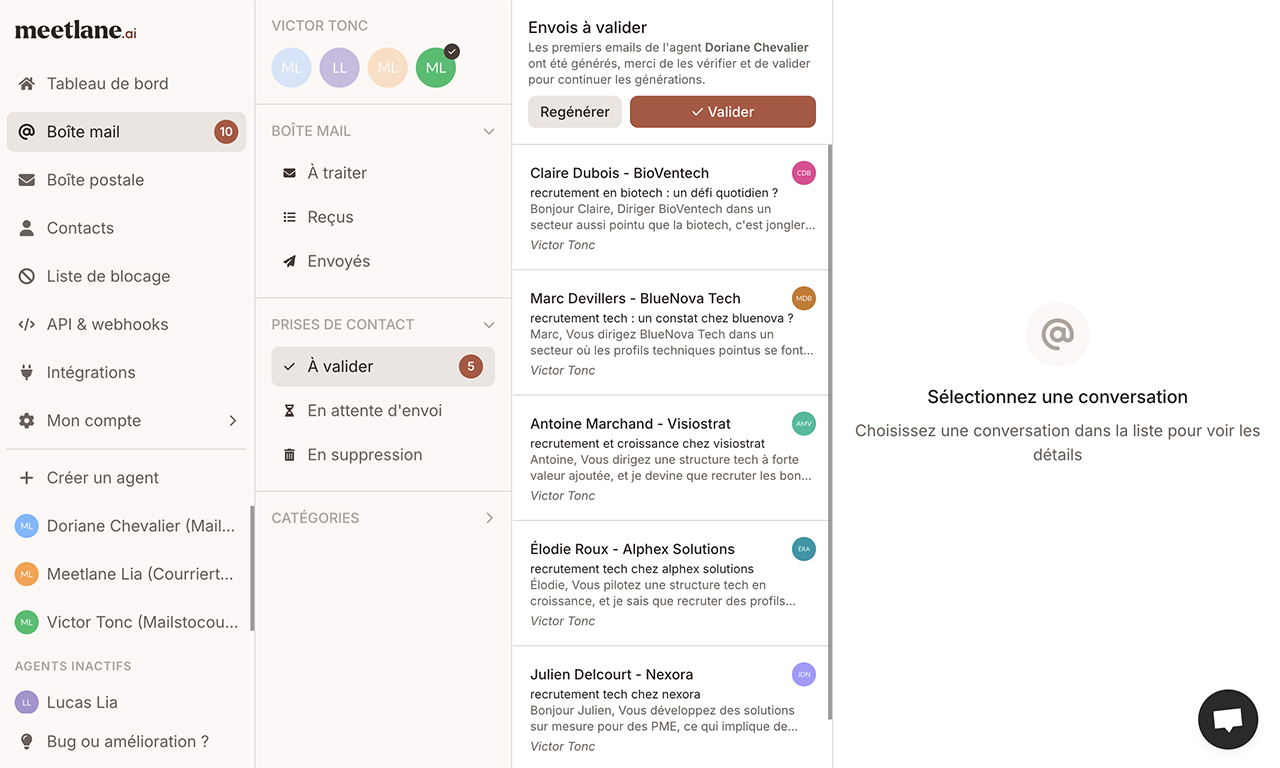
Consulter les différentes catégories de leads
Les conversations sont organisées par statut dans la boîte mail. Vous trouverez notamment : les leads « Gagnés » (prospects transférés avec rendez-vous ou contact qualifié obtenu), les leads « Bloqués » (prospects ayant demandé à être retirés ou exprimé un refus catégorique), les leads « Perdus » (prospects ayant répondu négativement), et les messages « Non attribués » (emails reçus sans correspondance avec un lead existant).
Traiter les messages non attribués
Si vous voyez des messages dans la catégorie « Non attribué », il s'agit d'emails reçus sans correspondance avec un lead existant. Cela peut arriver si un prospect transfère votre email à un collègue qui répond depuis une nouvelle adresse. Vous pouvez réattribuer manuellement ce message à un lead existant ou l'ignorer.
💡 Consultez régulièrement l'onglet « Non attribué » : il peut contenir des opportunités inattendues comme des recommandations internes ou des transferts vers des décideurs.
Vérifier les transferts de leads qualifiés
Lorsqu'un prospect répond positivement, l'agent le catégorise et vous le transfère selon votre configuration. L'agent vous met en copie à l'adresse email renseignée dans la partie Identité de l'agent. Vérifiez dans la catégorie « Gagnés » les transferts qui sont effectués.
Suivre l'historique complet des interactions
Pour chaque conversation, vous pouvez consulter l'historique complet des échanges entre l'agent et le prospect. Cliquez sur une conversation pour voir tous les emails envoyés, les réponses reçues et les actions effectuées par l'agent. Cela vous permet de reprendre le contexte si nécessaire avant d'intervenir personnellement.
Si des conversations n'apparaissent pas dans votre boîte mail, vérifiez que l'agent est bien actif et que la boîte mail a terminé son préchauffage de 14 jours pour les emails personnalisés. Les emails préchauffés sont opérationnels immédiatement.
Questions liées
179€ par mois, tout compris
Essai gratuit, sans engagement ni ajout de CB


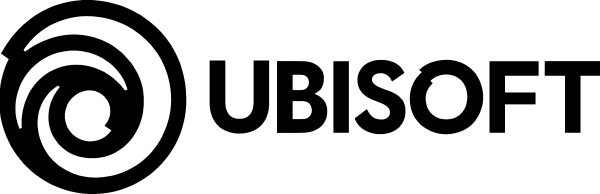
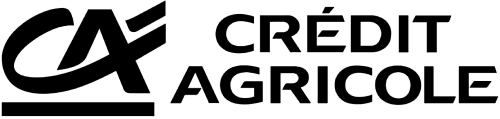

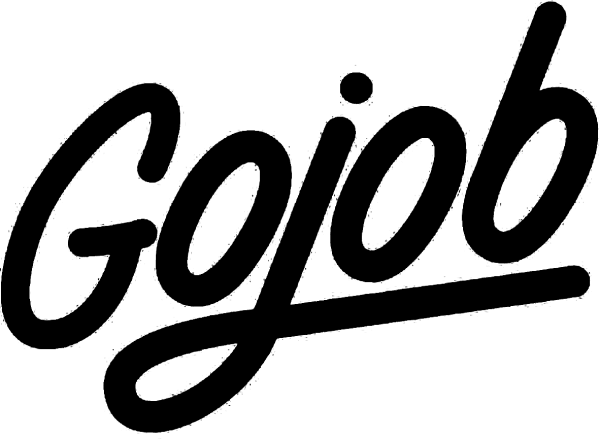
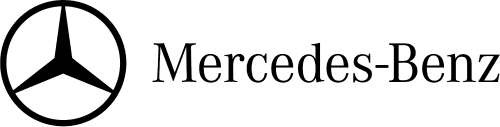
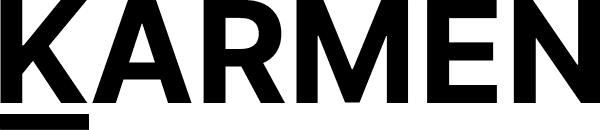
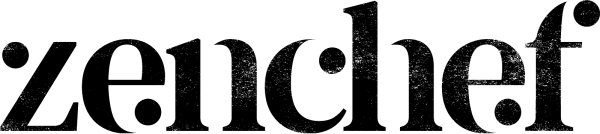
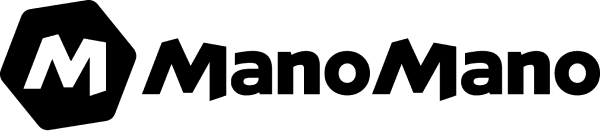

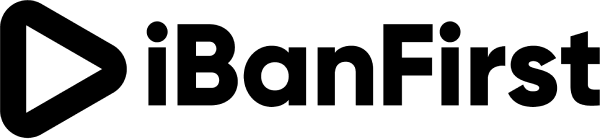
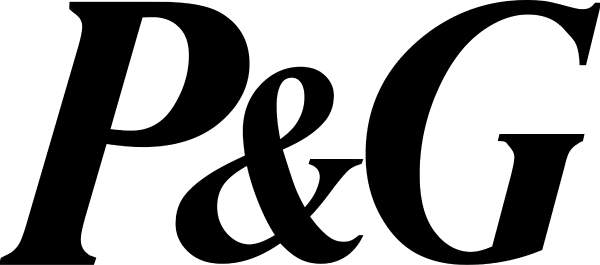

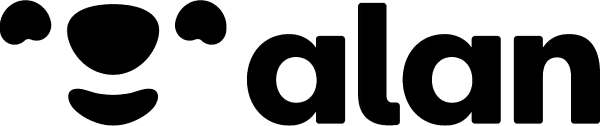
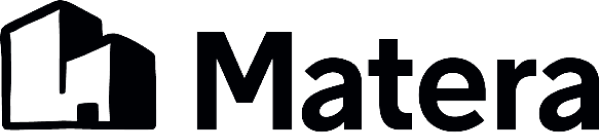

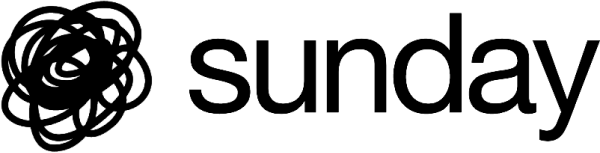

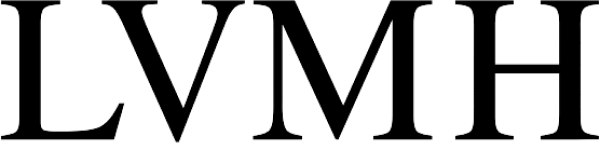
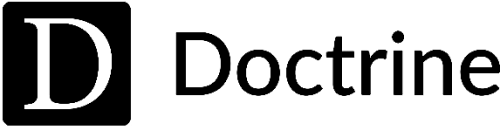
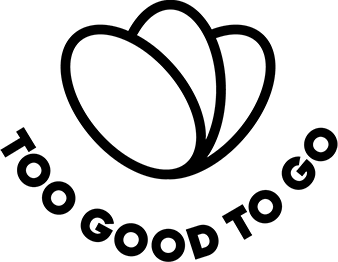
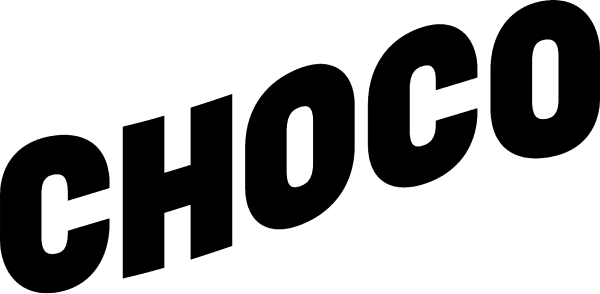
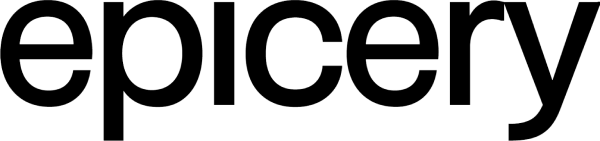
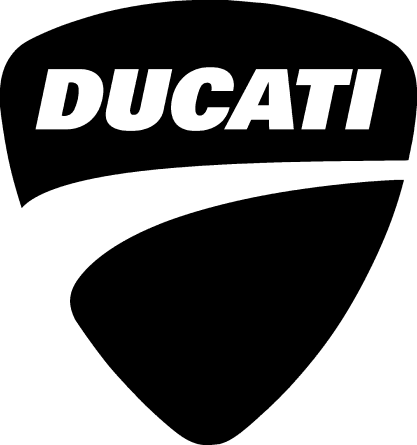
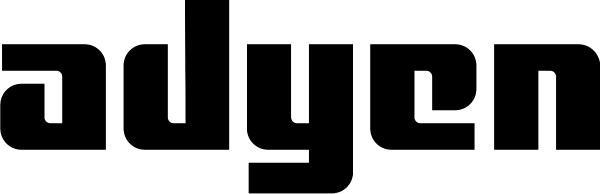
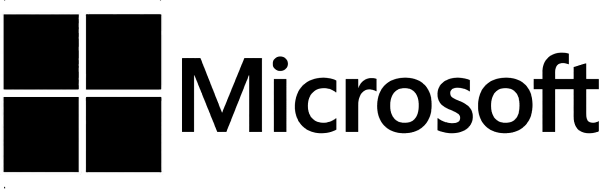
L'équipe derrière Meetlane opère également Manuscry (service d'envoi des courriers Meetlane), qui accompagne les plus belles marques sur leur campagnes de prospection et fidélisation.